Windows запустила Cortana с версией Windows 8.1, и с тех пор виртуальный помощник стал хитом среди пользователей Windows. Как и Siri от Apple или Google Assistant, Cortana помогает управлять компьютером с помощью голосовых команд и не требует ввода текста. От поиска приложения или программ до отправки электронных писем или даже установки напоминаний - он поможет вам выполнить большинство ваших требований Windows без помощи рук.
Однако он должен говорить на вашем языке. Хотя Кортана в настоящее время поддерживает языки из 13 стран, это охватывает более или менее большинство широко понятных и распространенных языков во всем мире. Это поможет вам легко изменить язык Кортаны на предпочитаемый вами язык. Это автоматически изменит голос Кортаны, а также формат даты, раскладку клавиатуры и т. Д., Поскольку вы меняете регион. Хорошо то, что после того, как вы изменили регион для языка, вы можете вернуть формат даты и раскладку клавиатуры к настройкам США.
Итак, давайте посмотрим, как изменить голос и язык Кортаны на вашем ПК с Windows 10.
Решение: через время и языковые настройки
Шаг 1: нажмите Win + I сочетания клавиш на клавиатуре для запуска Настройки приложение.
Шаг 2: в Настройки окно, нажмите на Время и язык вариант.

Шаг 3: в Время и язык в окне настроек нажмите на Язык в левой части панели.
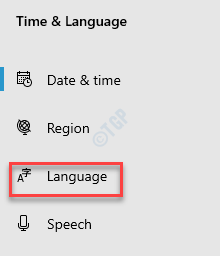
Шаг 4: Теперь перейдите вправо, прокрутите вниз и под Предпочитаемые языки раздел, нажмите на Добавить язык вариант.
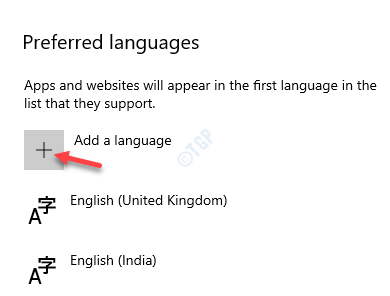
Шаг 5: Теперь он откроет Выберите языкустановить окно.
Здесь введите название языка, который вы хотите установить, в поле поиска.
Выберите язык из списка и нажмите Следующий.
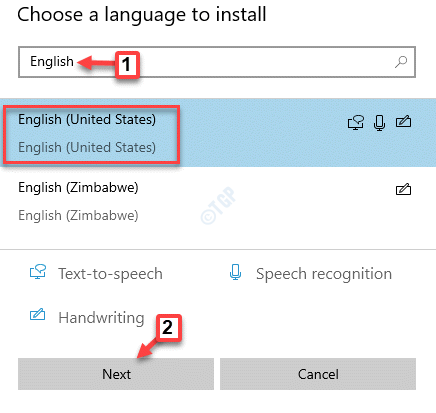
Шаг 6: Теперь вы увидите окно - Установить языковые функции.
нажмите Установить кнопку, чтобы начать установку языкового пакета.
*Примечание - Вы можете оставить все дополнительные функции отмеченными или снять флажки с любых опций, если хотите.
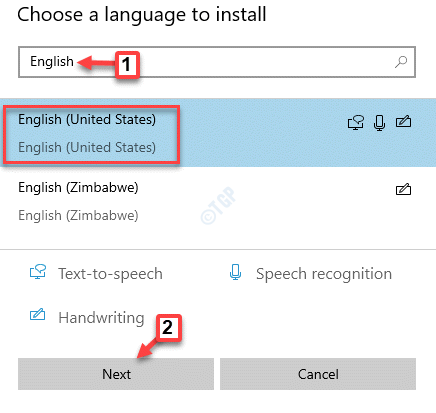
Шаг 7: Теперь выберите язык, который вы только что установили, и щелкните символ верхней стрелки, чтобы переместить его вверх и установить в качестве языка по умолчанию.
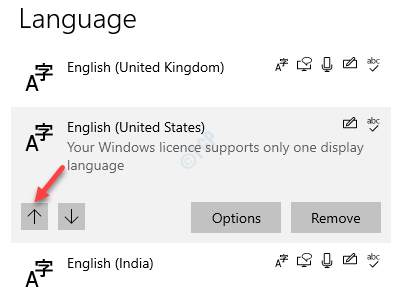
Шаг 8: Затем нажмите на Параметры кнопка.
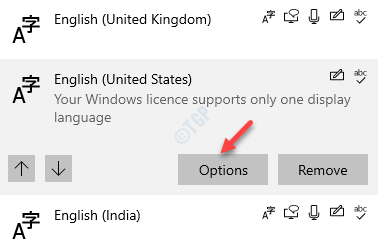
Шаг 9: в Язык раздел параметров, проверьте, есть ли Языкпакет и Речь варианты скачиваются.
Если нет, нажмите Скачать кнопку под ними.
Шаг 10: Теперь под Речь вариант, нажмите на Настройки.
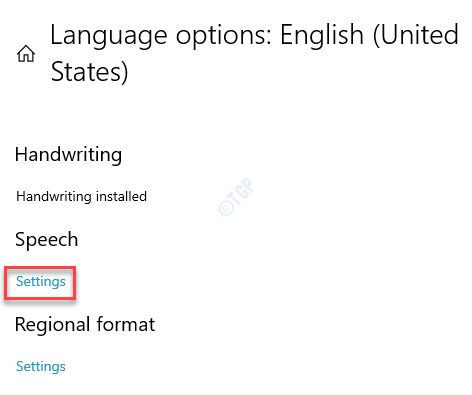
Шаг 11: Это приведет вас прямо к Речь окно настроек.
В правой части панели под Язык речи раздел, перейдите в Выберите язык, на котором вы разговариваете со своим устройством. и установите желаемый язык.
Теперь установите флажок рядом с Распознавать неродные акценты для этого языка.
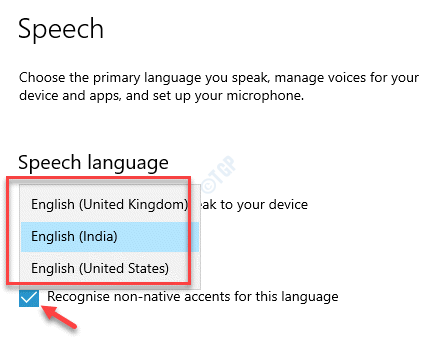
Шаг 11: Перезагрузите компьютер, чтобы изменения вступили в силу.
Теперь вы можете щелкнуть значок круга рядом с панелью поиска Windows, чтобы открыть Кортану и поговорить с ней на выбранном вами предпочтительном языке.
Шаг 12: Вы также можете щелкнуть значок языка в правом нижнем углу Панель задач открыть Языковые предпочтения для вашей клавиатуры.
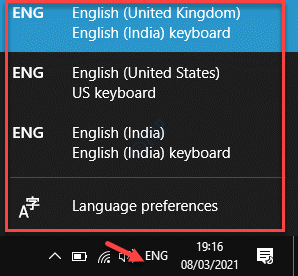
Вы можете изменить клавиатуру отсюда, выбрав опцию, чтобы изменить ее на предпочитаемый язык.
Как изменить формат даты или регион
Когда вы меняете язык, а также регион в вашей системе, это не только изменяет голос и язык Кортаны, но также меняет дату и время в зависимости от выбранной вами страны. Итак, если вы изменили предпочтительный язык на Соединенные Штаты, время будет отображаться в 12-часовом формате, а дата - в виде месяца / дня / года. Для Великобритании время будет в 24-часовом формате, а дата будет отображаться как день / месяц / год. Посмотрим, как это отразится на Соединенных Штатах.
Шаг 1: Перейти к Начинать, щелкните его правой кнопкой мыши и выберите Запустить открыть Команда Run.

Шаг 2: в Команда Run окно, тип intl.cpl и ударил Входить открыть Область, край окно в Панель управления.

Шаг 3: в Область, край окно, под Форматы На вкладке выберите нужный регион из раскрывающегося списка.
Нажмите Применять а потом ОК для сохранения изменений и выхода.
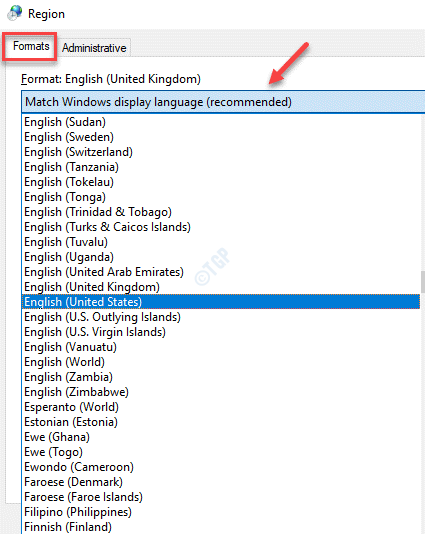
Теперь вы должны были успешно изменить голос и язык Кортаны на своем ПК с Windows 10.


